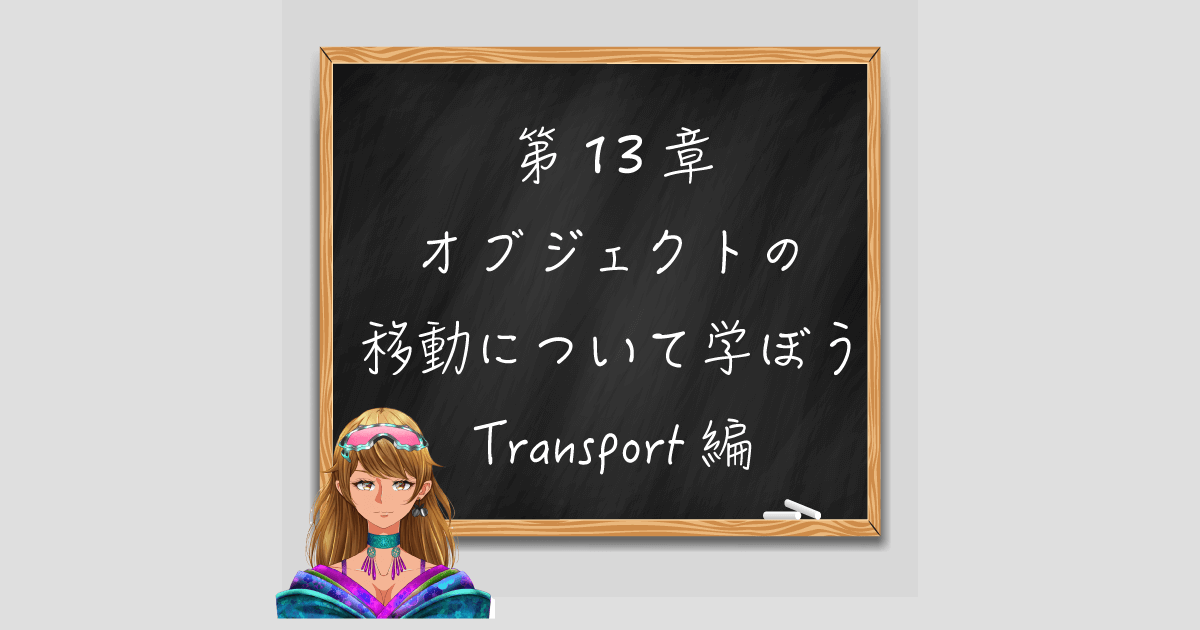前回の第12章では、XANA:Builderでタイマーを設定する方法について学びました。(まだ読まれてない方はこちら↓のリンクをクリックして読んでみてね)
第10章から新しく追加された「ゲーム機能」についての説明をスタートしました。
今回は、オブジェクトの移動のTransportについて説明していきたいと思います。

今回の講座を担当するひなです。
よろしくお願いします。

よろしくお願いします!

では今回はゲーム機能を使ったオブジェクトの移動についてスタートしていくよ!
オブジェクトの移動とは?
まず、ゲーム機能を使ったオブジェクトの移動とはなんでしょう?
現在オブジェクトの移動には以下の2種類があります。
- Transport ←今回はこちらを学んでいくよ。
- Transform

TransportとTransform???

実際に見ればわかるよ!今回はTransportについて学んでみるよ!
Transport
Transportとはどういった機能でしょうか。
Transportとは、自分が自由に指定した「旗」の上をオブジェクトに移動させる機能です。
ただしこの旗を設定するには高さの制限があり、地面の上(y=0)の場所にしか旗を設置することができません。
こちら↓がTransportの設定画面です。
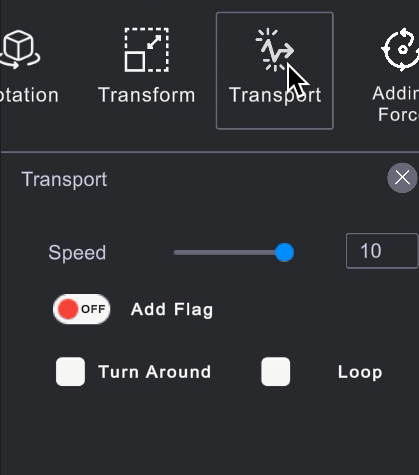
Add FlagをONにして移動したい軌跡の「頂点」の部分に旗を立てていきます。
また、Turn AroundをONにするとオブジェクトをくるくる回転させながらオブジェクトが移動します。
Loopにチェックを入れるとループさせる方法などもあります。

ん?よくわかんない〜。

文字だけだとわかりにくいよね〜。
Transportには組み合わせ方によって4種類の方法があるんだよ。
実際どういうものなのかを見てみよう!
前提
まずはTransportを学ぶのに大事な「旗」の立て方から学んでいきましょう。
今回はオブジェクトを以下の動画のように6角形で移動していきたいと思います。

わお!ビルが動いた!

こうやって動かすにはどうやればいいか、次でやってみよう!!!
では実際に旗をたててみましょう!
旗をたてる
今回は6角形の頂点にあたる部分に旗をたてたいと思います。
Add Flagを「ON」にし、旗を立てたいところで右クリックをして実際に旗をたててみましょう。
動画で行った通り、頂点の部分に6つの旗をたてました。

旗を立てる順番に決まりはあるの?

動かしたい順番に旗を立てればいいんだよ!

わかった!!!今回は反時計周りに動かしたいから
このように立てたんだね!
では次に詳細な設定を確認してみましょう。
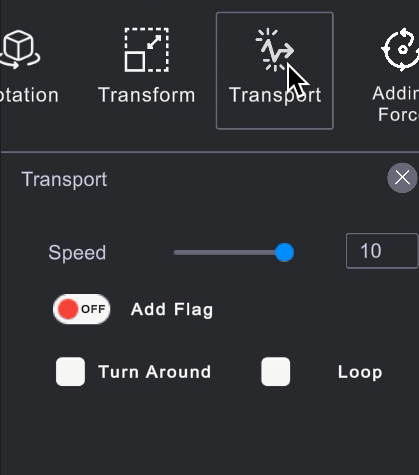
「Turn Around」と「Loop」についてチェックをいれるとオブジェクトがどのように変化するかみてみましょう。
1.TurnAround:Off かつ Loop:Offの場合
まずはTurnAroundがOff、かつLoopもOffの場合から見ていきましょう。
前述した通り、TurnAroundというのは、オブジェクト自体を回転させるかどうかの設定です。今回は設定をOFFにしたため、オブジェクトはずっと同じ方向を向いたまま場所のみ移動しています。
そして、LoopをOFFにしたので旗を立てた順番通り1→2→3→4→5→6→5→4…のように進んでいきます。

旗6まで来たらビルが戻って行った!!!
2.TurnAround:On かつ Loop:Offの場合
次に「Turn AroundがOn」かつ「LoopがOff」の場合を見ていきましょう。
動画を見ていただければ分かる通り、オブジェクトのビルが進行方向に向かって必ず正面を向いていることがわかるかと思います。
TurnAroundはこのようにオブジェクトの進行方向が変更された場合、進む方向を向いて進むということがわかります。

ビルが進みたい方向を見ながら進んでいってる!
3.TurnAround:Off かつ Loop:Onの場合
次はLoopのみOnの場合を見てみましょう。
LoopがOnになったことにより、1→2→…→5→6→1→2→…と回るようになりました。

さっきまでは引き返していたのに、今回からはぐるぐる回るようになった!
4.TurnAround:On かつ Loop:Onの場合
では最後に、TurnAroundもLoopもOnの場合を見ていきましょう

おおっ!ビルがぐるぐる動いているね!

実際どうやって動くか見ればわかりやすいね!
いかがでしたでしょうか。
今回はオブジェクトの移動の「Transport」について学んでいきました。
次回は同じくオブジェクトの移動の「Transform」について学んでいきたいと思います。
2023/7/24 タイトルに一部誤りがあったので修正しました。(アセット→オブジェクト)